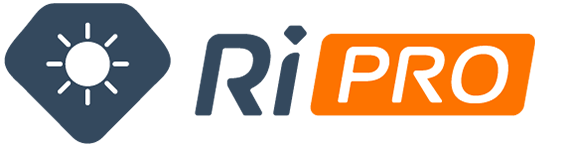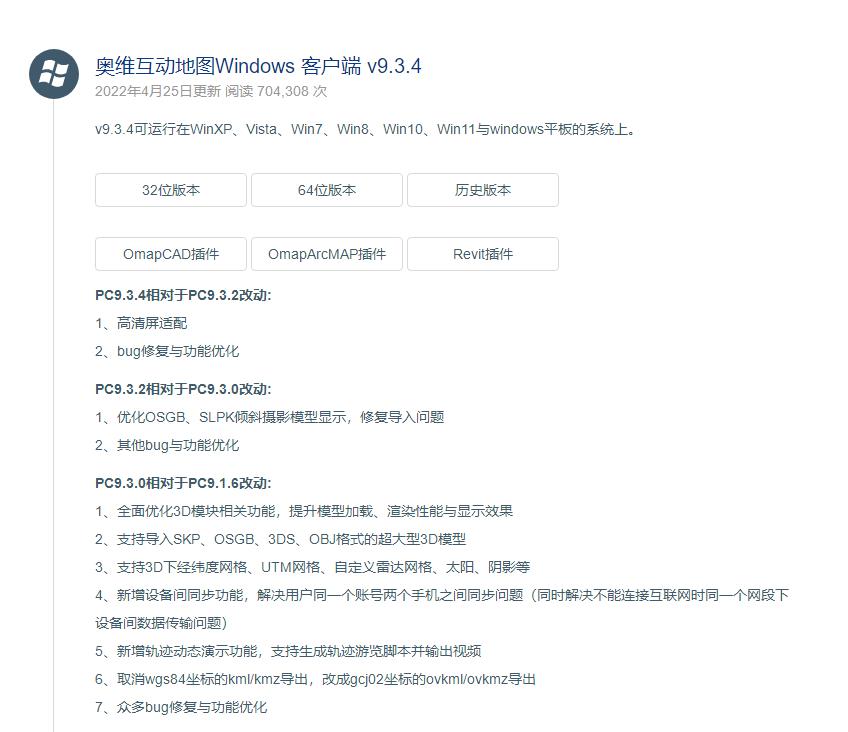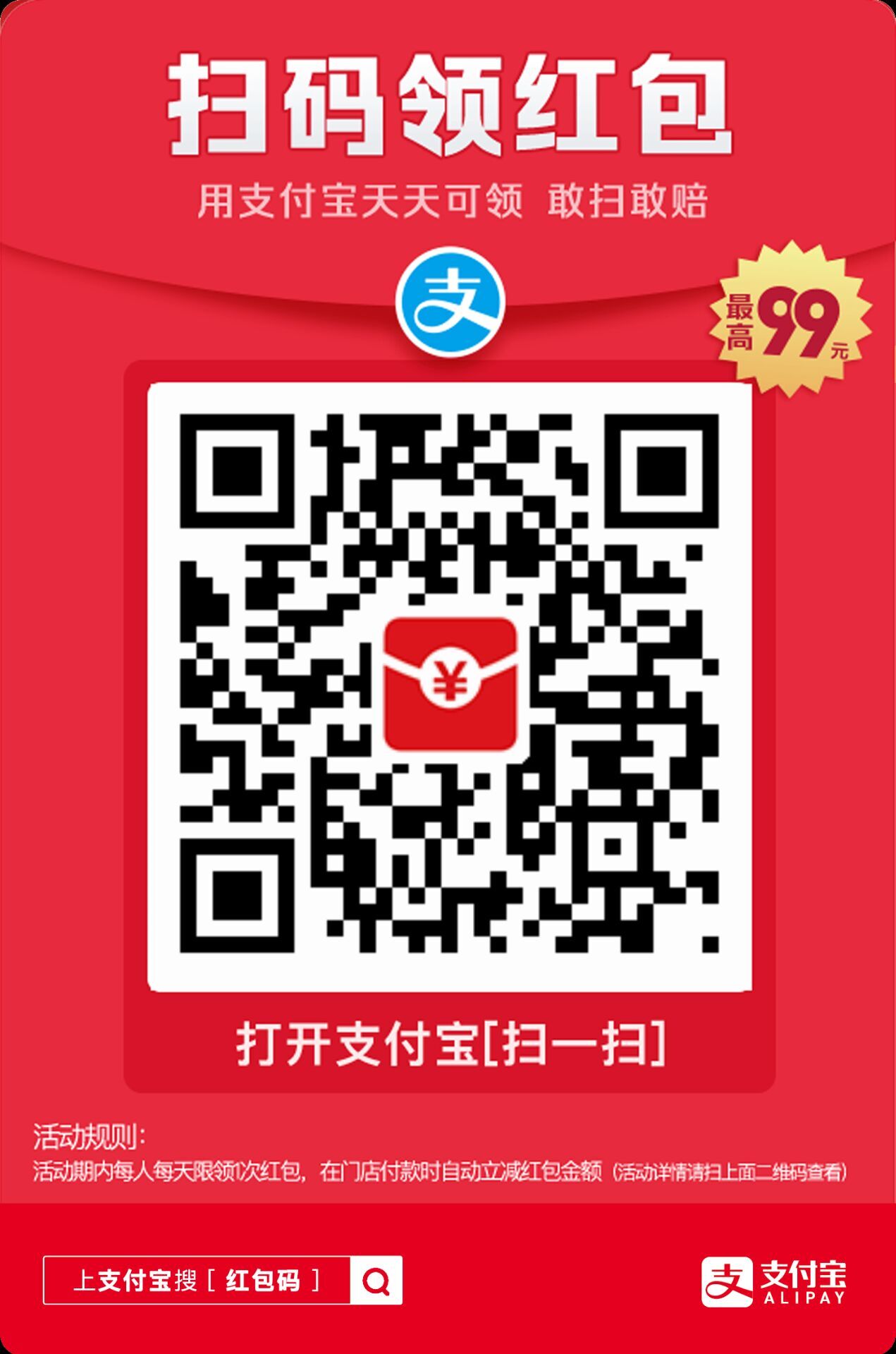搭梯子教程 —— SS科学上油管谷歌
很多IT行业和外贸行业的工作人员,经常需要翻墙或者搭梯子查看国外的一些网站,比如谷歌、YouTube(油管)和各种外贸网站。但是由于一些限制大部分网站都无法访问,这对我们的工作和学习带来了很多不便,本文就教大家如何通过搭梯子实现访问油管google等网站,希望大家在学习研究的时候,少走一些弯路。本文只提供技术交流,不提供任何有偿服务,希望大家能用在学习和工作上,禁止用于非法用途,谢谢合作!!!
一、购买服务器
要搭梯子首先得需要一个海外的VPS,这里我用的是Vultr,经过对比Vultr的性价比很高,最便宜的2.5刀(现在2.5刀的缺货,大家可以选3.5或者5刀的,本人自己用的就是5刀的),500G流量,而且可以用支付宝来支付。
- 1、注册
点击右边链接注册:Vult注册链接
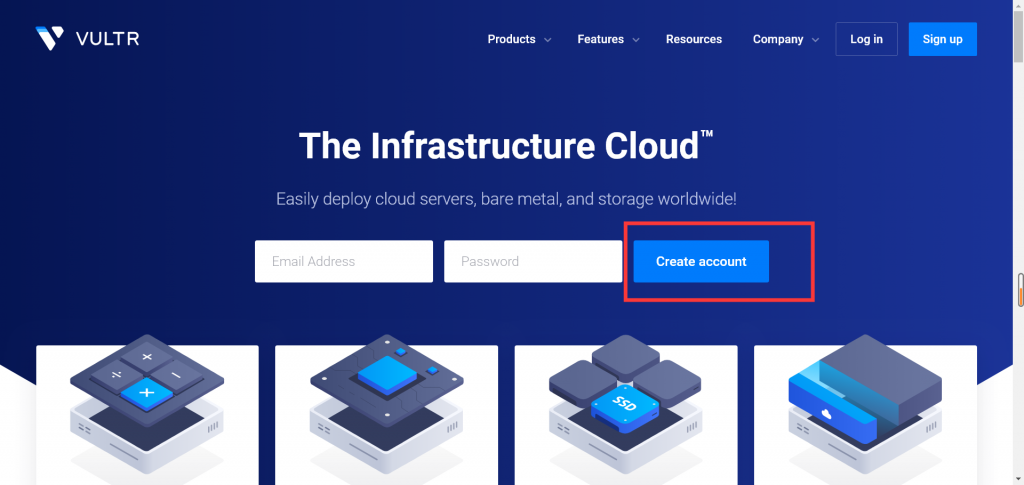
- 2、充值:Vultr可以选支付宝或者微信来充值,最低充值10美元
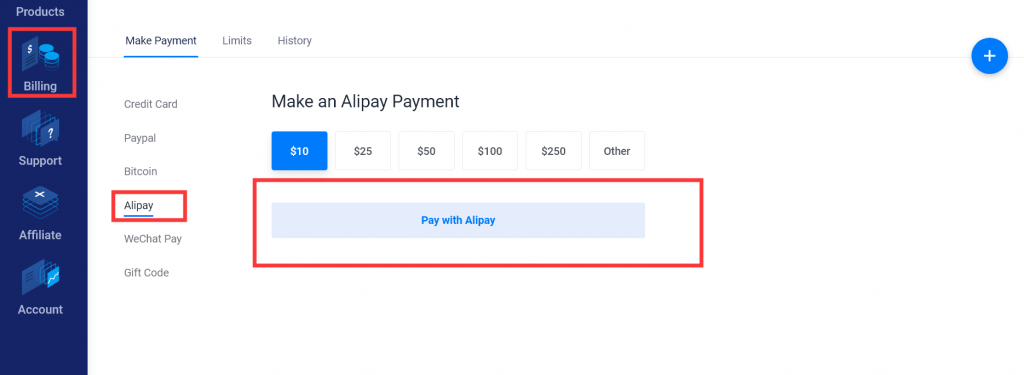
- 3、充值完成后,点Servers,点右上角的加号来添加服务器
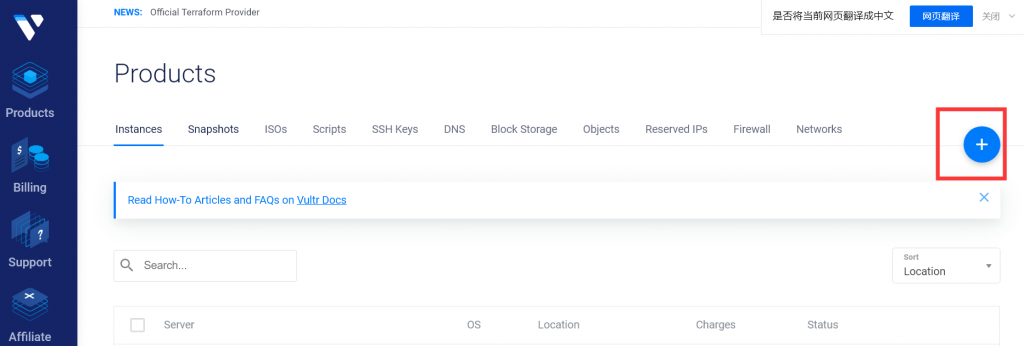
然后选择服务器位置、配置以及系统版本,地区的话,建议选东京或者洛杉矶,当然每个地方的网络环境不一样,如果发现不适合东京或者洛杉矶的话,那就每个地方都新建一个,测试下速度哪里快、稳定就选哪里,目前2.5美元的只有纽约而且只有IPV6(IPV6的安装方法比较特殊,本文不做介绍),东京的话可以选5美元的(本人也是用东京5美元的,速度还不错):
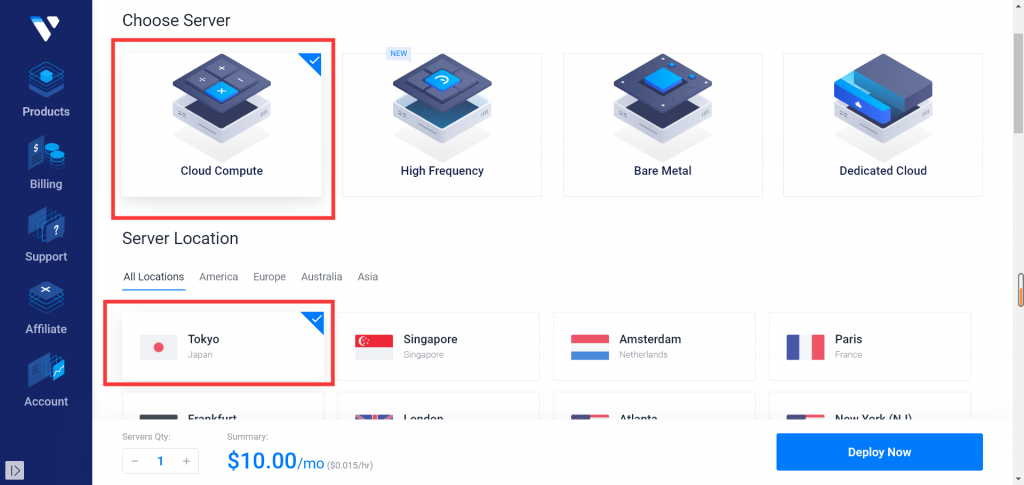
系统的话请选择CentOS 7 CentOS 7 CentOS 7 ,其他版本不适合本教程。
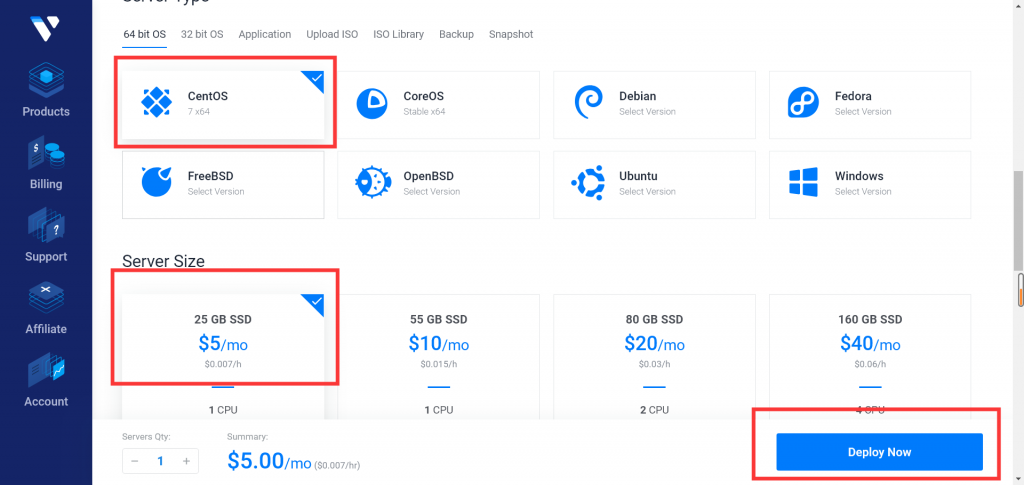
接下来是选择价格,选非IPV6(价格旁边没提示IPV6的就是对的)最便宜的那个就好,选完直接点右下角的购买就可以了,其他选项默认不修改。Vultr购买完不会马上扣你钱,它是按小时收费的,用多久收多少,不用可以直接停掉(要Destroy掉才不会扣钱,不过下次要用的时候得重新搭,经常用的不建议这么做,麻烦)
- 4、服务器购买完成后,等几分钟,等创建好之后点进去看详情,记住IP地址、用户名和密码。
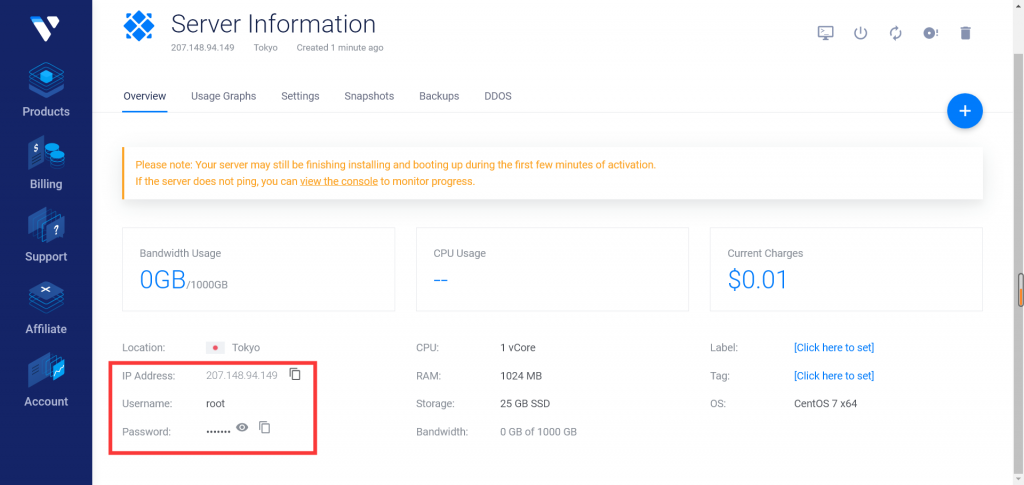
二、配置服务器
- 1、首先我们要做的是连接服务器,我们需要一个ssh客户端来连接,我这边用的是putty(文末附工具下载地址),打开putty后输入服务器的ip地址点open就可以了,然后输入用户名和密码就进去到你的远程服务器了。这边要特别提醒:密码输入是看不到效果的,密码比较复杂,手动输入很麻烦,putty工具鼠标右键一下输入区域就相当于黏贴,记住复制完密码,右键点击一下然后直接按回车,点击多次的话就重复黏贴多次密码肯定是错的!!!切记
- 2、安装python,安装过程遇到Y/n的一律输入Y(按顺序执行下面命令):
yum install python-setuptools- 3、安装pip,依次执行下面几个命令:
wget https://pypi.python.org/packages/source/p/pip/pip-1.3.1.tar.gz --no-check-certificate
tar -xzvf pip-1.3.1.tar.gz
cd pip-1.3.1
python setup.py install- 4、安装Shadowsocks:
pip install shadowsocks出现Successfully installed shadowsocks-XXX说明安装成功了
- 5、按顺序执行下面命令,在/etc目录下新建文件夹“shadowsocks”,然后在shadowsocks文件夹下新建文件“config.json”:
mkdir /etc/shadowsocks
vi /etc/shadowsocks/config.json输入完上面命令之后出现的页面,就相当于Windows中的记事本。最下一行提示我们当前这个文件是新建的。
在这个视图中有如下几个按键需要记住“i”:按键盘上的i键,窗口最底下显示“insert”,表示当前文件可编辑。“Esc”:编辑完之后按Esc退出编辑模式。“:”:半角的冒号,在非编辑模式下按键盘上的冒号(半角),可以进入输入命令的模式。“w”:在命令模式中输入w并回车,窗口最下显示“written”,表示所做的更改已保存。“q”:在命令模式中输入q并回车,可以退出当前的编辑器。
config.json的内容如下:
{
\"server\":\"0.0.0.0\",
\"server_port\":8388,
\"password\":\"your_password\",
\"timeout\":600,
\"method\":\"aes-256-cfb\",
\"fast_open\": false
}“server”:是你Vultr服务器的ip地址
“server_port”和”password”可以根据自己的要求设定
如果需要同时开多个端口,config.json的内容可以设置如下:
{
\"server\":\"0.0.0.0\",
\"port_password\": {
\"8888\": \"your_password1\",
\"8889\": \"your_password2\"
},
\"timeout\":600,
\"method\":\"aes-256-cfb\",
\"fast_open\": false
}- 6、执行以下命令启动Shadowsocks:
ssserver -c /etc/shadowsocks/config.json -d start如果停止Shadowsocks执行如下命令(此步不需要执行):
ssserver -c /etc/shadowsocks/config.json -d stop- 7、设置Shadowsocks开机自启动(此步也可以不执行,不影响使用)
执行下面的命令,创建shadowsocks.service文件:
vi /etc/systemd/system/shadowsocks.serviceshadowsocks.service的内容如下:
[Unit]
Description=Shadowsocks
After=network.target
[Service]
Type=forking
PIDFile=/run/shadowsocks/server.pid
PermissionsStartOnly=true
ExecStartPre=/bin/mkdir -p /run/shadowsocks
ExecStartPre=/bin/chown root:root /run/shadowsocks
ExecStart=/usr/bin/ssserver --pid-file /var/run/shadowsocks/server.pid -c /etc/shadowsocks/config.json -d start
Restart=on-abort
User=root
Group=root
UMask=0027
[Install]
WantedBy=multi-user.target设置文件权限:
chmod 755 /etc/systemd/system/shadowsocks.service启动服务:
systemctl start shadowsocks
systemctl enable shadowsocks- 8、开启config.json文件中配置的端口,记住是你自己设置的端口不能照抄(以8888,8889端口为例):
firewall-cmd --zone=public --add-port=8888/tcp --permanent
firewall-cmd --zone=public --add-port=8889/tcp --permanent
firewall-cmd --reload三、Final
好了,到此,你的梯子已经搭好了,你现在只要去下载shadowsocks的客户端填上Config.json中的ip地址、端口号、以及密码就可以了。
大家如果有遇到问题可以留言,或者留下QQ号码,我有空的话会回答你们的问题